Sebagai permainan kedua dari Riot selepas League of Legends yang terkenal, Valorant pastinya mesti dimainkan oleh semua peminat FPS. Tetapi baru-baru ini, kami menerima banyak laporan mengatakan demikian Valorant tidak akan bermula pada PC . Jika anda menghadapi masalah yang sama, jangan risau. Menurut pengguna kami, anda biasanya boleh membetulkannya dengan hanya beberapa klik.
Sebelum awak mula
Sebelum anda pergi lebih jauh, cuba dahulu memulakan semula PC anda dan lihat bagaimana ia berlaku. Selain itu, anda harus memastikan PC anda memenuhi keperluan minimum:
Keperluan minimum untuk Valorant (30 FPS):
| Sistem operasi: | Windows 7 / 8 / 10 64-bit |
| Pemproses: | Intel Core 2 DUO E8400 |
| Ingatan: | 4 GB RAM |
| Kad grafik: | Intel HD 4000 |
Jika anda telah melakukan ini, anda boleh meneruskan ke penyelesaian masalah lanjutan di bawah.
Cuba pembaikan ini:
Berikut ialah pembetulan lanjutan untuk anda Valorant tidak melancarkan isu . Anda mungkin tidak perlu mencuba kesemuanya, cuma kerjakan senarai itu sehingga anda menemui senarai yang berjaya.
- Tukar resolusi komputer anda
- Jalankan Valorant dalam mod serasi
- Jalankan Valorant sebagai Pentadbir
- Tutup semua proses berkaitan Rusuhan
- Lumpuhkan antivirus anda buat sementara waktu
- Permainan ini tidak tersedia pada sistem pengendalian anda
- Di bawah Skala dan susun atur bahagian, pilih pilihan daripada menu lungsur turun.

- Pilih lebih rendah resolusi.

- Jalankan Pemandu Mudah, kemudian klik Mengimbas sekarang . Driver Easy kemudiannya akan mengimbas komputer anda dan mengesan sebarang pemacu masalah.

- klik Kemaskini semua untuk memuat turun dan memasang versi yang betul secara automatik semua pemacu yang tiada atau ketinggalan zaman pada sistem anda.
(Ini memerlukan Versi pro – anda akan digesa untuk menaik taraf apabila anda mengklik Kemas Kini Semua. Jika anda tidak mahu membayar untuk versi Pro, anda masih boleh memuat turun dan memasang semua pemacu yang anda perlukan dengan versi percuma; anda hanya perlu memuat turunnya satu demi satu, dan memasangnya secara manual, cara Windows biasa.)
 Versi Pro Pemandu Mudah datang dengan sokongan teknikal penuh. Jika anda memerlukan bantuan, sila hubungi Pasukan sokongan Driver Easy di support@letmeknow.ch .
Versi Pro Pemandu Mudah datang dengan sokongan teknikal penuh. Jika anda memerlukan bantuan, sila hubungi Pasukan sokongan Driver Easy di support@letmeknow.ch . - Pada desktop anda, Klik kanan ikon Valorant dan pilih Hartanah .

- Pilih Keserasian tab. Di bawah Mod keserasian bahagian, semak kotak sebelum ini Jalankan program ini dalam mod keserasian untuk . Jika anda menggunakan Windows 10, tetapkannya kepada Windows 8 . Jika anda menggunakan Windows 8, tetapkannya kepada Windows 7. Klik okey untuk menamatkan.

- Pada desktop anda, Klik kanan ikon Valorant dan pilih Jalankan sebagai pentadbir .

Jika anda boleh melancarkan permainan dengan cara ini , teruskan ke langkah seterusnya untuk menetapkan Valorant agar sentiasa berjalan dalam mod pentadbir. Jika masalah berterusan , sila lompat ke kaedah seterusnya. - Pada desktop anda, Klik kanan ikon Valorant dan pilih Hartanah .

- Pilih Keserasian tab. Di bawah tetapan bahagian, semak kotak sebelum ini Jalankan program ini sebagai Pentadbir . klik okey untuk menamatkan.

- Lancarkan Valorant dan lihat jika anda boleh log masuk.
- Apabila anda telah keluar dari semua proses berkaitan rusuhan, melancarkan Valorant dan lihat jika anda masih mempunyai ralat.
- Pada papan kekunci anda, tekan Win+I (kunci logo Windows dan kekunci I) untuk membuka Tetapan Windows. klik Kemas kini & Keselamatan .

- Dalam anak tetingkap kiri, klik Keselamatan Windows . Kemudian pilih Perlindungan virus & ancaman .

- Tatal ke Tetapan perlindungan virus & ancaman bahagian dan klik Urus tetapan .

- Di bawah Perlindungan masa nyata bahagian, klik butang togol dan putarkannya ke Mati .

- Sekarang uji sama ada anda boleh melancarkan Valorant.
- Pada papan kekunci anda, tekan Ctrl+Shift+Esc untuk membuka Pengurus Tugas . Kemudian klik kanan MENGHARGAI dan pilih Tamat tugas .

- Tekan Win+R untuk memanggil kotak Run, kemudian taip atau tampal %localappdata%VALORANTDisimpan dan tekan Masuk .

- Padam semua fail dalam Konfigurasi dan Log folder. Kemudian mulakan semula PC anda dan semak sama ada Valorant dilancarkan sekarang.
- Pada papan kekunci anda, tekan Ctrl+Shift+Esc bersama untuk membuka Pengurus Tugas . Navigasi ke Prestasi tab, klik Pemantau Sumber Terbuka .

- Dalam Pemantau Sumber, navigasi ke Ingatan tab. Di dalam Ingatan Fizikal bahagian, anda akan melihat penggunaan memori semasa. Semak jika Memori Bersedia mengambil terlalu banyak jumlah RAM anda.

- Anda boleh mengosongkan memori siap sedia secara manual.
Pertama, muat turun EmptyStandbyList . Ini ialah alat baris arahan yang boleh membantu anda mengosongkan memori siap sedia. - Setelah dimuat turun, klik kanan pada EmptyStandbyList atur cara dan pilih Jalankan sebagai Pentadbir .

- Kembali kepada Pemantau Sumber dan semak sama ada memori siap sedia telah dikosongkan. Kemudian anda boleh menyemak sama ada isu itu berterusan.
- Klik kanan EmptySandbyList.exe dan pilih Harta benda .

- Navigasi ke Keserasian tab, tandai kotak di sebelah Jalankan program ini sebagai pentadbir . klik okey .

- Pada papan kekunci anda, tekan Win+R untuk menyeru Lari kotak. Taip atau tampal taskchd.msc dan klik okey .

- Dalam anak tetingkap kanan, pilih Buat Tugasan .

- Di dalam Nama bahagian, taip atau tampal Memori Siap Sedia Kosong . Kemudian klik Tukar Pengguna atau Kumpulan. …

- Dalam tetingkap pop timbul, klik Lanjutan… .

- klik Cari Sekarang . Dalam hasil carian, pilih SISTEM . Kemudian klik okey .

- klik okey .

- Navigasi ke Tindakan tab, klik Baru… .

- Semak imbas dan pilih EmptyStandbyList.exe program. klik okey .

- Kemudian navigasi ke Pencetus tab, klik Baru.. ..
Di bawah Tetapan lanjutan , set Ulang tugas kepada setiap 10 minit . Tetapkan untuk tempoh masa kepada selama-lamanya .
klik okey .

- Selepas menyelesaikan persediaan, anda boleh memilih Perpustakaan Penjadual Tugas dalam anak tetingkap kiri untuk melihat tugasan yang belum selesai.

- Pada papan kekunci anda, tekan butang kunci logo windows dan R pada masa yang sama untuk memohon Lari kotak. taip kawalan dan klik okey untuk membuka Panel Kawalan.

- Pilih Program dan Ciri .

- Satu demi satu, Klik dua kali Valorant dan Riot Vanguard untuk menyahpasangnya.

- Pergi ke Laman web rasmi Valorant dan muat turun versi terkini.
Betulkan 1: Tukar resolusi komputer anda
Pengilang akan berhenti mengemas kini pemandu untuk sesetengah GPU selepas satu tempoh masa, dengan cara itu mereka boleh menghapuskan kad grafik lapuk secara berperingkat. Oleh itu sesetengah kad grafik mungkin tidak mempunyai sokongan yang baik untuk permainan resolusi tinggi.
Jika anda menggunakan kad grafik lama, anda harus mencuba bertukar kepada resolusi komputer yang lebih rendah . Inilah cara untuk melakukannya:

Anda boleh menguji semua pilihan resolusi dengan Valorant dan lihat yang mana satu menyelesaikan masalah anda. Jika kaedah ini tidak berkesan untuk anda, jangan risau, cuba yang seterusnya.
Betulkan 2: Kemas kini pemacu grafik anda
Isu ini boleh disebabkan oleh pemandu grafik buggy atau lapuk . Sesetengah pemain melaporkan bahawa Valorant tidak akan dilancarkan kerana pemacu grafik mereka agak ketinggalan zaman. Jadi sebelum mencuba sesuatu yang lebih rumit, dahulu pastikan anda menggunakan pemacu grafik terkini .
Satu pilihan ialah mengemas kini secara manual: Anda boleh melawati tapak web pengilang ( NVIDIA , AMD atau Intel ), kemudian cari, muat turun dan pasang pemacu video. Tetapi jika anda tidak selesa bermain dengan pemacu peranti, anda boleh, sebaliknya, melakukannya secara automatik dengan Pemandu Mudah . Ia adalah alat yang mengesan, memuat turun dan memasang sebarang kemas kini pemacu yang diperlukan komputer anda.
Setelah anda mengemas kini pemacu grafik anda, melancarkan Valorant dan lihat jika isu itu berterusan.
Jika helah ini tidak berkesan untuk anda, cuba yang seterusnya.
Betulkan 3: Jalankan Valorant dalam mod serasi
Sesetengah kemas kini Windows mungkin bercanggah dengan Valorant. Jika begitu, anda boleh mencuba lancarkan Valorant dalam mod serasi . Berikut adalah langkah-langkahnya:
Jika ini menyelesaikan masalah anda, tahniah! Jika tidak, anda boleh meneruskan ke pembaikan seterusnya.
Betulkan 4: Jalankan Valorant sebagai Pentadbir
Secara lalai, Windows melaksanakan program sebagai pengguna biasa, yang mempunyai akses terhad kepada beberapa direktori. Menjalankan Valorant sebagai Pentadbir mengelakkan masalah kebenaran. Untuk berbuat demikian, ikuti langkah berikut:
Betulkan 5: Tutup semua proses berkaitan Rusuhan
Sesetengah pemain mengulas bahawa Valorant tidak akan bermula apabila proses tidak berfungsi dengan betul. Ini bermakna anda perlu keluar dari semua proses berkaitan Riot dan melancarkan Valorant sekali lagi. Berikut adalah 3 perkara yang perlu anda lakukan:
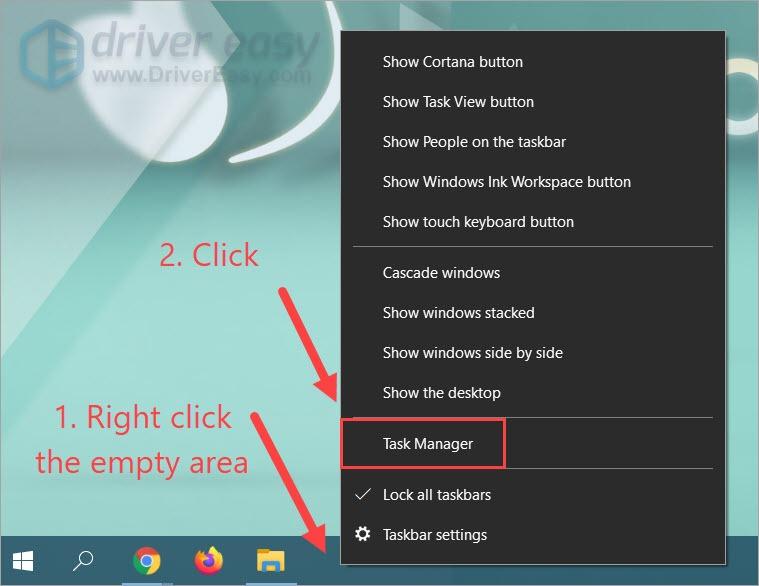
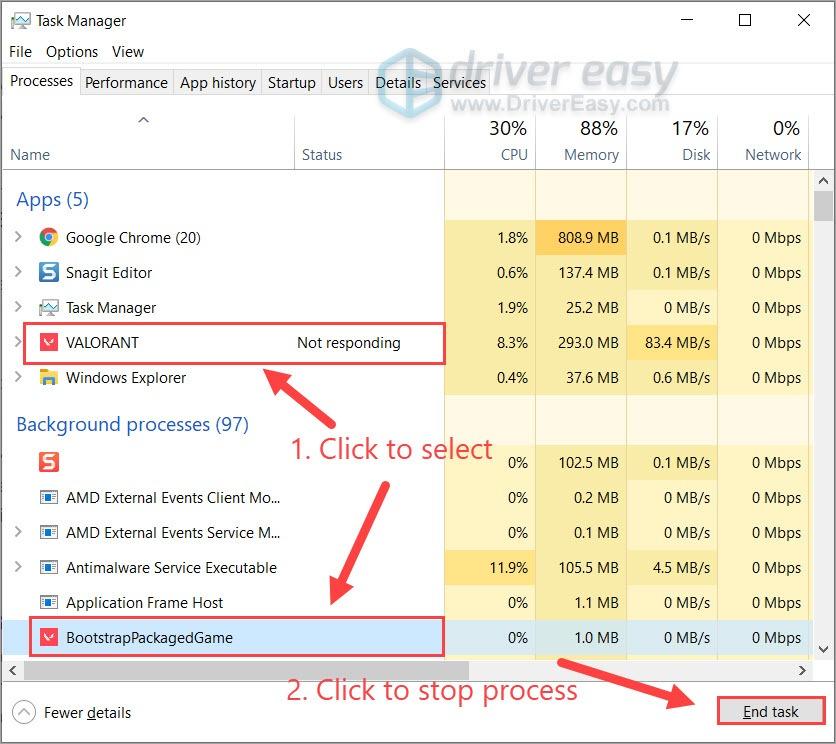
(Perhatikan awak tidak patut berhenti yang Vanguard proses. Jika tidak, anda perlu memulakan semula komputer anda sebelum melancarkan Valorant sekali lagi.)
Jika pembetulan ini tidak berkesan untuk anda, masih terdapat pembetulan terakhir yang boleh anda cuba.
Betulkan 6: Lumpuhkan antivirus anda buat sementara waktu
Jika anda melihat ralat memberitahu anda bahawa Valorant adalah tidak dapat bermula dengan betul (0xc000005) atau tidak dapat memasang kebergantungan yang diperlukan , maka mungkin antivirus anda yang mencetuskan isu ini. Dalam kes ini, anda boleh cuba melumpuhkannya dan melihat bagaimana keadaan berlaku.
Berikut ialah contoh cara untuk melumpuhkan Windows Security:
Jika pembetulan ini tidak membantu anda, hidupkan semula antivirus dan teruskan ke kaedah seterusnya.
Betulkan 7: Permainan ini tidak tersedia pada sistem pengendalian anda
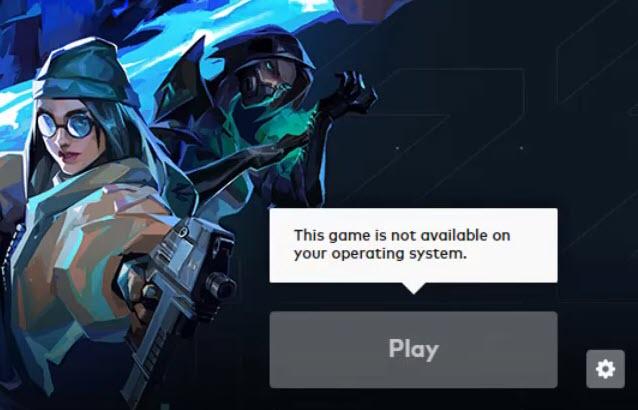
Baru-baru ini kami menerima laporan tentang ralat permulaan Valorant yang berbunyi Permainan ini tidak tersedia pada sistem pengendalian anda . Ralat ini nampaknya tidak berkaitan dengan sistem, kerana pemain mendapatnya walaupun pada Windows 10. Jika anda melihat ralat ini, terdapat satu pembetulan yang boleh anda cuba sebelum memasang semula.
Betulkan 8: Lepaskan Memori Tunggu Sedia
Satu sebab biasa Valorant tidak akan dilancarkan ialah PC anda tidak mempunyai RAM yang tersedia untuk permainan itu. Windows menggunakan sebahagian daripada RAM fizikal sebagai cache, atau apa yang dipanggil Memori Bersedia . Sistem mungkin menghadapi masalah apabila memori siap sedia tidak dikeluarkan tepat pada masanya. Dalam kes itu, anda boleh mengosongkan memori siap sedia secara manual dan melihat bagaimana ia berjalan.
(Pilihan) Anda juga boleh menggunakan Penjadual tugasan untuk mengosongkan memori siap sedia secara automatik. Secara teorinya, anda boleh mencapai hasil yang sama dengan but semula, tetapi ia akan menjadi cerita yang berbeza semasa anda berada di tengah-tengah permainan.
Betulkan 9: Pasang semula Valorant
Jadi ini adalah penyelesaian terakhir untuk anda: memasang semula Valorant. Ini hanya perlu apabila anda mempunyai fail permainan yang tidak konsisten, yang sering berlaku apabila anda mempunyai fail permainan sambungan rangkaian tidak stabil . Untuk menyahpasang Valorant, cuba langkah ini:
itu sahaja. Semoga anda dapat melancarkan Valorant tanpa sebarang masalah. Jika anda mempunyai sebarang soalan atau cadangan, sila tinggalkan komen.






































